
 Ayuda del Loan Performer
Ayuda del Loan Performer
  Ayuda del Loan Performer Ayuda del Loan Performer |
| Ingresos y Gastos |
Ingresos y Gastos
El estado de Ingresos y Gastos genera un informe detallado de activos y monto total de todos los ingresos y el total de gastos/costos de la institución para un periodo seleccionado.
Para ir a esta pantalla, vaya a Cuentas/Ingresos y Gastos una pantalla como la siguiente es desplegada:
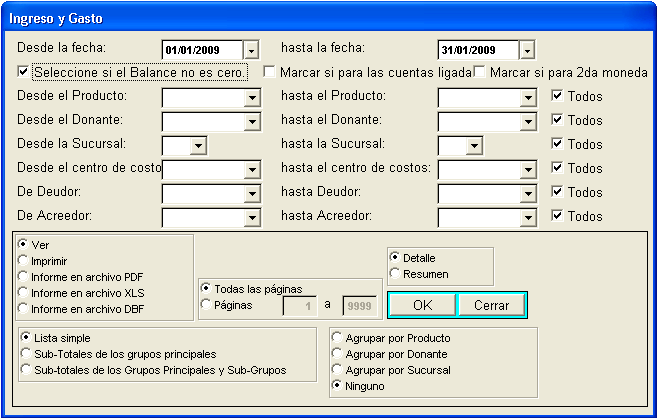
Seleccione si el Balance no es cero: Cuando esta opción es seleccionada, el informe de Ingresos y Gastos tendrá solamente esas cuentas con saldos de efectivo por otra parte si desactiva: todas las cuentas incluyendo aquéllos con saldos de efectivo cero se desplegarán en el informe.
Marcar para 2da Moneda Cuando esta opción es seleccionada, el informe de Ingresos y Gastos muestra saldos de débitos y créditos en comparación a una segunda moneda si esta fue configurada.
Desde el Producto: Seleccione el Producto desde dónde se iniciará Informe de Ingresos y Gastos y en la opción hasta el Producto, ingrese el Producto en que se debe finalizar el Informe de Ingresos y Gastos. Cuando se selecciona la opción todas, entonces el Informe de Ingresos y Gastos es generado para todos los productos.
Desde Donante: Seleccione el Donante desde dónde debe iniciar el Informe de Ingresos y Gastos y en la opción hasta Donante, ingrese el Donante para finalizar el Informe. Cuando se selecciona todas las opciones, entonces el Informe de Ingresos y Gastos para todos los Donantes es generado.
Desde Sucursal: Desde la caja de lista que se despliega, seleccione la sucursal desde dónde debe iniciar el informe de Ingresos y Gastos y en la opción hasta Sucursal ingrese la sucursal en que finalizará el informe. Cuando se selecciona todas las opciones, entonces el informe de Ingresos y Gastos es generado para todas las sucursales (Esto es para base de datos corporativa).
Desde Centro de Costo: Desde la caja de lista que se despliega, seleccione el Centro de Costo desde dónde iniciará el informe de Ingresos y Gastos y en la opción hasta Centro de Costo ingrese el centro de costo para finalizar el informe. Cuando la opción todas es seleccionada, el Informe de Ingresos y Gastos es impreso para todos los Centros de Costo.
Desde Deudor: Seleccione desde la caja de lista que se despliega de Deudor desde dónde se generará el Informe de Ingresos y Gastos y en la opción hasta Deudor, ingrese el deudor en dónde finalizará el informe. Cuando se selecciona la opción todas, entonces el Informe de Ingresos y Gastos es creado para todos los Deudores.
Desde Acreedor: Seleccione desde la caja de lista que se despliega de Acreedor desde dónde se generará el Informe de Ingresos y Gastos y en la opción hasta Acreedor, ingrese el acreedor en dónde finalizará el informe. Cuando se selecciona la opción todas, entonces el Informe de Ingresos y Gastos es creado para todos los Acreedores.
Vista: Si desea obtener una vista previa del Informe de Ingresos y Gastos, entonces esta opción debe ser seleccionada.
Los detalles (ejemplo: datos del monto) para ser desplegado en el Estado de Ingresos y Gastos también puede seleccionarse seleccionando las opciones: Lista Simple, Sub totales de los grupos principales y Sub totales de Grupos Principales y sub grupos.
Agrupar/Ordenar: Seleccione la opción para agrupar el informe de Ingresos y Gastos. Éstos podrían ser Agrupado por Producto, Agrupado por Donante, Agrupado por Sucursal, o Ninguna (por ejemplo si no desea tener una agrupación).
Click en el botón del comando OK para generar el Informe de Ingreso y Gastos o en el botón Cerrar para salir.
El N° 1 en Microfinanzas